在当今这个科技飞速发展的时代,电脑已经成为我们日常生活中不可或缺的一部分。作为电脑的主要输入设备,键盘的好用与否直接关系到我们的使用体验。宏碁(Acer)作为全球知名的电脑硬件制造商,其产品以良好的性能和用户体验著称。然而,不少宏碁电脑用户可能还不太清楚如何开启键盘上的背光灯。本文将为你详细揭示宏碁键盘灯的开启方法,助你在夜晚或光线较暗的环境中也能享受到便捷的操作体验。
宏碁键盘背光灯的设计旨在为用户提供更佳的夜间使用体验,尤其适合光线不足的环境。它不仅能提升操作的舒适度,也能让键盘在暗处更容易辨识。根据不同的宏碁电脑型号,键盘灯的开启方式可能有所不同,但大体上都遵循类似的步骤。

二、如何开启宏碁键盘灯
1.使用Fn组合键
Fn组合键是开启宏碁键盘灯最常见的方式。请按照以下步骤操作:
确保你的宏碁电脑处于开机状态。
在键盘上找到带有灯泡图标或者背光图标(不同系列的宏碁电脑,图标可能略有不同)的特殊功能键。
按下并保持Fn键不放,再按一下带有背光图标的特殊功能键。
通常来说,第一次操作后,键盘灯会以全亮模式开启。若需要调整亮度或关闭,重复上述操作即可。
2.使用宏碁专用软件
部分宏碁电脑提供专用的调节软件,允许用户对键盘灯进行更细致的设定。通常步骤如下:
打开宏碁电脑自带的软件中心或预装的宏碁键盘灯控制软件。
在软件界面中找到“键盘背光”或相似功能的选项。
通过软件界面开启键盘灯,并根据需要设置亮度或模式。
3.BIOS设置
在极少数情况下,某些宏碁电脑型号的键盘背光功能可能需要在BIOS中进行设置。操作步骤较为复杂,一般建议有经验的用户尝试,具体步骤为:
重启电脑,在启动过程中根据屏幕提示进入BIOS设置界面(一般按键为F2、F10、Del等)。
在BIOS设置界面中寻找键盘背光相关的选项。
根据BIOS中的指示开启键盘背光功能。
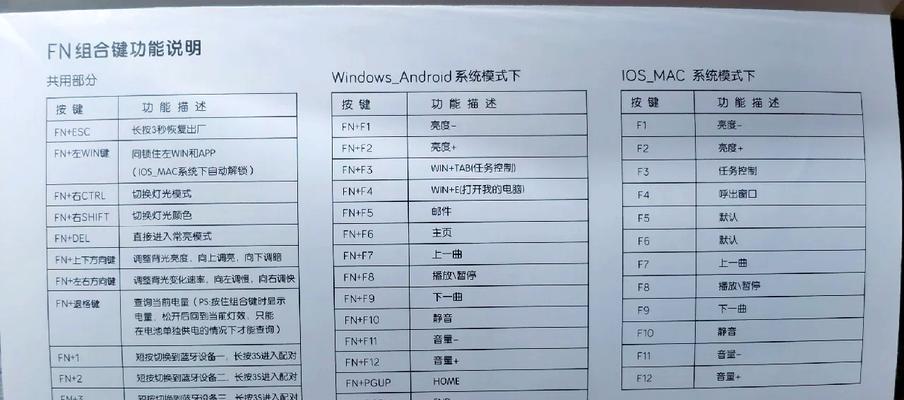
三、宏碁键盘灯使用技巧
亮度调节:在开启键盘灯后,通常可以通过Fn组合键快速调节亮度,实现不同场景下的最佳使用效果。
节能模式:长时间不使用电脑时,键盘背光灯会自动关闭以节省电量。
自定义模式:一些宏碁电脑允许用户在软件中自定义键盘灯的模式,如常亮、呼吸灯效果等。

四、常见问题解答
Q:键盘灯不亮怎么办?
A:首先检查电源是否充足,接着尝试重复上述开启步骤。如果还是不亮,检查是否有软件故障或硬件问题,并尝试重启电脑或联系宏碁客服。
Q:键盘灯亮后不能调节亮度怎么办?
A:请确保键盘灯已开启,并通过Fn组合键或专用软件尝试调节。如遇到无法调节问题,可能是驱动问题,建议更新或重新安装键盘驱动。
Q:键盘灯亮起影响睡眠怎么办?
A:可以尝试使用宏碁键盘灯的节能模式或自定义设置,将灯光调整为在一定时间无操作后自动关闭,或者选择较暗的背光模式。
五、
开启宏碁键盘灯并非一件复杂的事情,只需掌握正确的操作方法并留意一些小细节,你就可以在任何光线条件下舒适地使用你的宏碁电脑键盘。当然,如果在操作过程中遇到任何问题,本文中的常见问题解答和使用技巧或许能够帮助你找到解决方案。享受科技带来的便利,从每一个小小的细节开始。




